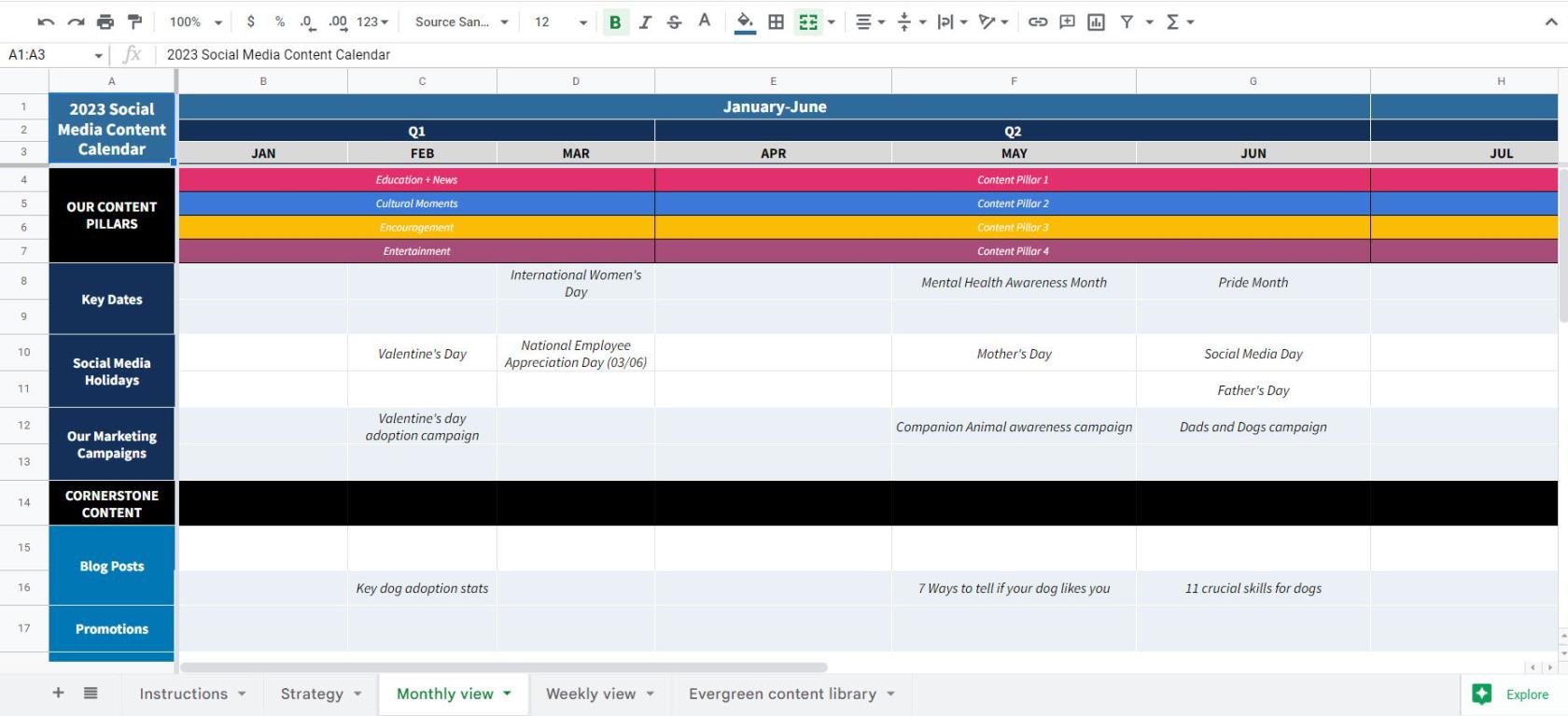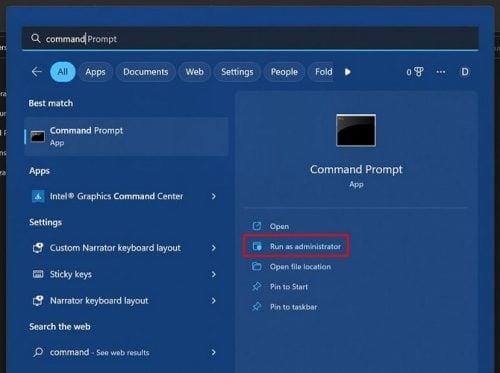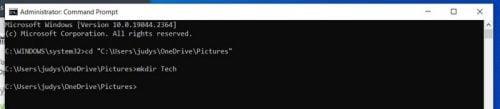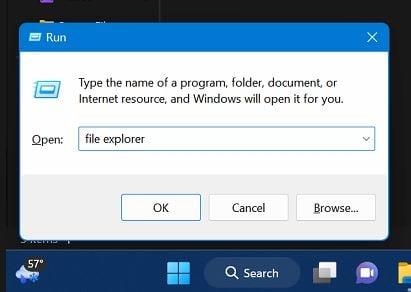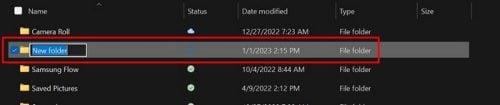Krijimi i një dosjeje në kompjuterin tuaj Windows 11 është një domosdoshmëri. Krijimi i dosjeve mund të ndihmojë në mbajtjen e skedarëve tuaj të organizuar për gjetje të lehtë. Mund të krijoni sa më shumë dosje që dëshironi dhe nëse ndonjëherë mendoni se nuk keni nevojë për një të tillë, mund t'i fshini në çdo kohë. Klikoni me të djathtën në dosjen e krijuar rishtazi dhe zgjidhni opsionin e fshirjes.
Ju mund të keni tashmë metodën tuaj të preferuar për të krijuar një dosje, por sa më shumë opsione të dini, aq më mirë. Në këtë mënyrë, ju mund të zgjidhni atë që është më i përshtatshëm për ju në atë kohë. Ju kurrë nuk e dini; ju mund të krijoni dosje duke përdorur metodën më të gjatë. Ose, mund të jeni duke bërë diçka tjetër dhe duhet të krijoni një dosje, dhe falë njohjes së të gjitha metodave të disponueshme, ju kurseni pak kohë në procesin e krijimit të dosjeve.
Mënyra të ndryshme për të krijuar një dosje në Windows 11
Ju kurseni kohë dhe energji kur filloni me mënyrën më të thjeshtë për të bërë diçka. Pra, duke pasur parasysh këtë, mënyra më e lehtë për të krijuar një dosje në Windows 11 është përmes Menysë së Konteksit . Shkoni në desktopin tuaj dhe klikoni me të djathtën në zonën ku dëshironi të shkojë dosja juaj. Vendosni kursorin në opsionin e ri dhe duhet të shfaqet një dritare anësore. Opsioni i dosjes do të jetë i pari në listë.
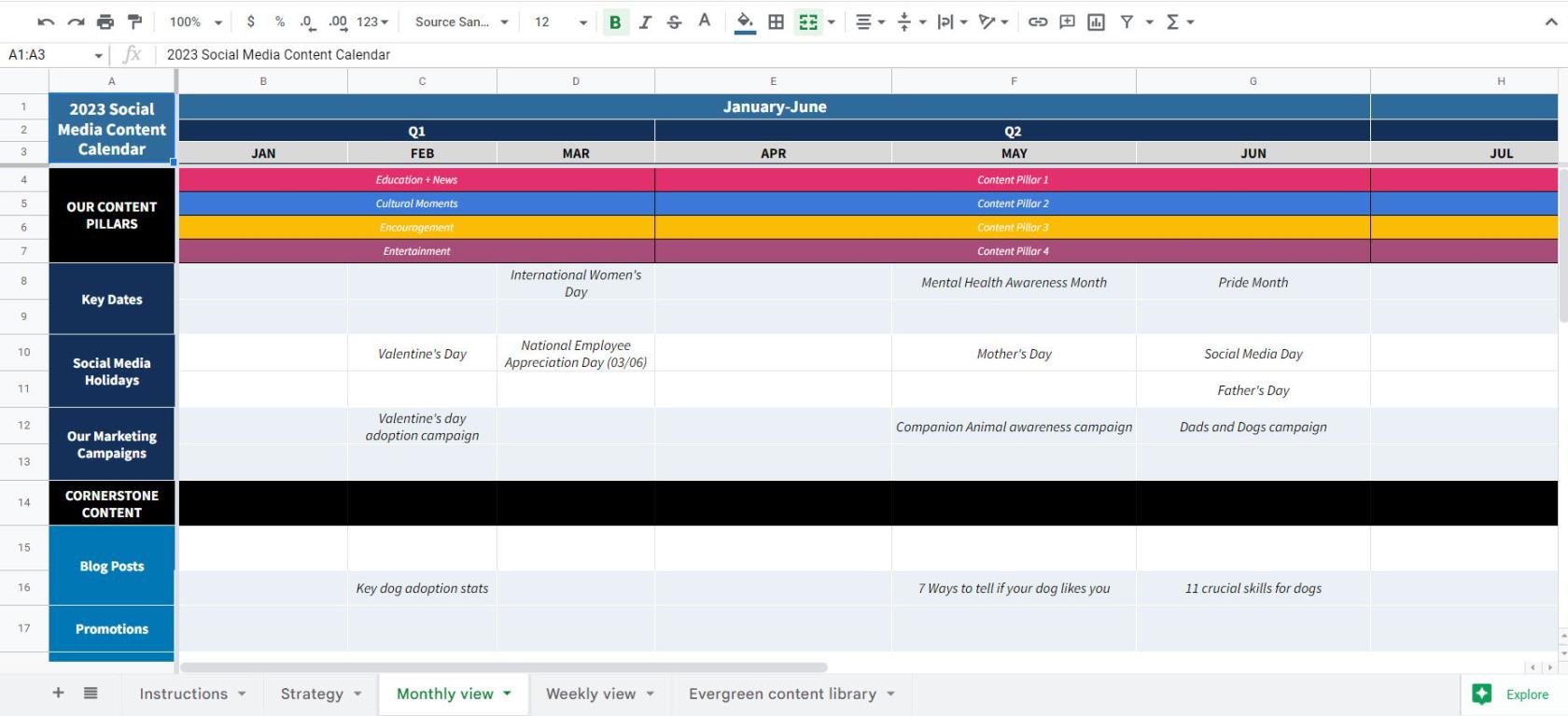
Një tjetër rrugë e shpejtë që mund të ndiqni për të krijuar dosjen tuaj të re do të ishte përdorimi i kombinimit të tasteve të mëposhtme. Së pari, duhet të shkoni në vendin ku dëshironi të krijoni dosjen. Për shembull, nëse dëshironi një dosje të re në Pictures, shkoni në atë vend dhe shtypni tastet Ctrl + Shift + N. Dosja juaj do të shfaqet me pjesën e titullit të theksuar në mënyrë që të mund t'i jepni një emër dosjes suaj të re.
Duke përdorur Command Prompt
Është gjithashtu e mundur të përdorni Command Prompt për të krijuar dosjet tuaja të reja. Mund të mos jetë metoda e shpejtë, por nëse e përdorni tashmë për ndonjë arsye, ja se si mund të krijoni dosjen tuaj të re. Hapni vijën e komandës ( drejtojeni si administrator ) duke e kërkuar në shiritin e kërkimit. Mund ta kërkoni duke shtypur shkronjat e para në shiritin e kërkimit derisa të shfaqet në rezultatet e kërkimit. Mos harroni të zgjidhni opsionin për ta ekzekutuar atë si administrator.
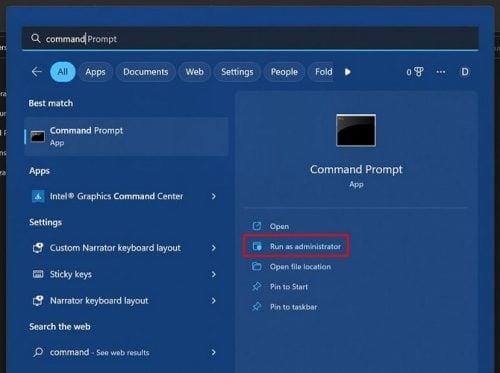
Kur hapet:
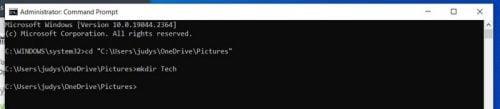
- Zgjidhni po kur shihni kërkesën "Kontrolli i llogarisë së përdoruesit" (UAC).
- Shkruani cd dhe vendndodhjen ku dëshironi të krijoni dosjen tuaj të re – Për të kopjuar shtegun e dosjes së re, do t'ju duhet të shkoni te skedari ose dosja, shtegu i të cilit dëshironi të kopjoni. Pasi të jeni atje, shtypni Shift dhe kliko me të djathtën mbi skedarin ose dosjen. Nga fundi, duhet të shihni opsionin Copy As Path të klikoni mbi të. Nuk do të shihni një mesazh që ju bën të ditur se është kopjuar, por është. Kthehuni në Command Prompt dhe kaloni atë duke përdorur tastet Ctrl + V.
- Shkruani mkdir dhe emrin e dosjes që po krijoni. Nëse po krijoni më shumë se një dosje, shkruani të tre emrat me një hapësirë midis emrave.
- Pasi të shtypni enter, dosjet duhet të krijohen.
Tani shkoni në shtegun ku dëshironit skedarin. Për shembull, nëse dëshironi të krijoni një dosje në Pictures, kjo është ajo ku duhet të kontrolloni. Kjo është gjithçka për të kur bëhet fjalë për krijimin e një ose më shumë skedarëve duke përdorur Command Prompt. Command Prompt mund të duket i frikshëm fillimisht, por kur jeni të kujdesshëm për atë që futni, gjithçka duhet të shkojë siç është planifikuar.
Duke përdorur File Explorer
Nëse dy metodat e mëparshme nuk janë ato që po kërkoni, gjithmonë mund të provoni të krijoni një dosje të re duke përdorur File Explorer. Mund ta hapni në mënyra të ndryshme; për shembull, mund të shtypni tastet Windows dhe E. Kjo do të ishte mënyra më e shpejtë, por nëse, për ndonjë arsye, kombinimi i tastit nuk funksionoi, mund të provoni ta hapni duke përdorur kutinë e dialogut Run Command duke shtypur tastet Windows dhe R. Pasi të hapet kutia, shkruani explorer dhe klikoni OK. Ju gjithashtu mund të klikoni me të djathtën në menunë Start të Windows dhe të zgjidhni opsionin File Manager. Opsioni do të jetë drejt fundit.
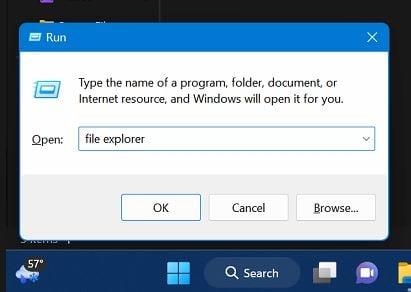
Pasi të jetë hapur, shkoni atje ku dëshironi të krijoni dosjet tuaja të reja. Klikoni në butonin New në pjesën e sipërme majtas dhe zgjidhni opsionin e dosjes.

Nëse jeni në Windows 10, do t'ju duhet të klikoni me të djathtën aty ku dëshironi të shkojë dosja dhe të vendosni kursorin në opsionin New. Klikoni në opsionet Folder dhe mos harroni t'i jepni një emër dosjes tuaj të re.
Duhet të shfaqet rreshti i ri me dosjen. Nëse mendoni se e keni krijuar dosjen në vendin e gabuar, gjithmonë mund të klikoni me të djathtën mbi të dhe të zgjidhni opsionin Zhbëj të ri për të fshirë dosjen e re.
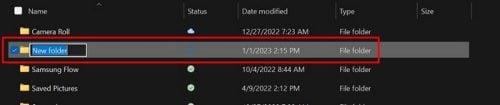
Nëse përdorni vetëm një metodë për të krijuar dosjet tuaja, këtu janë disa të tjera. Sa më shumë opsione të keni, aq më mirë. Ju mund të përdorni Command Prompt dhe duhet të krijoni një dosje të re. Nëse nuk e dinit se mund të krijoni një dosje të re nga Command Prompt, tani e dini, kështu që mund të përdorni programin që po përdorni tashmë për ta bërë atë.
Leximi më tej
Meqenëse jemi në temën e krijimit të dosjeve, mos harroni të shikoni artikullin tonë se si mund t'i krijoni, fshini dhe menaxhoni ato gjithashtu në Dropbox . Shihni se si mund të krijoni dhe fshini gjithashtu dosje në Outlook nëse nuk keni pasur një shans për t'i krijuar ato.
Për ato raste kur dëshironi pak siguri shtesë, mund të krijoni gjithashtu një dosje të kyçur në Google Photos . Për ato foto që nuk shihen nga sytë e gabuar, këto dosje janë perfekte për të mbrojtur ato foto të recitalit tuaj të klasës së tretë. Ka vende të tjera të ndryshme ku mund të krijoni edhe dosje; për shembull, ju keni gjithashtu Google Drive dhe meqenëse ka gjithmonë probleme për t'u trajtuar kur bëhet fjalë për probleme, mund të dëshironi të lexoni gjithashtu se si mund ta rregulloni problemin në Outlook kur grupi i dosjeve nuk mund të hapet .
konkluzioni
Krijimi i dosjeve në Windows është i lehtë, edhe nëse jeni duke filluar me OS. Ka mënyra të ndryshme për krijimin e dosjeve. Pra, ju mund të zgjidhni më të lehtën për ju. Mund të krijoni një dosje të re duke përdorur kombinime të tastierës ose metoda të tjera që kërkojnë disa klikime aty-këtu. Cilën metodë mendoni se do të përdorni? Më tregoni në komentet më poshtë dhe mos harroni ta ndani artikullin me të tjerët në rrjetet sociale.